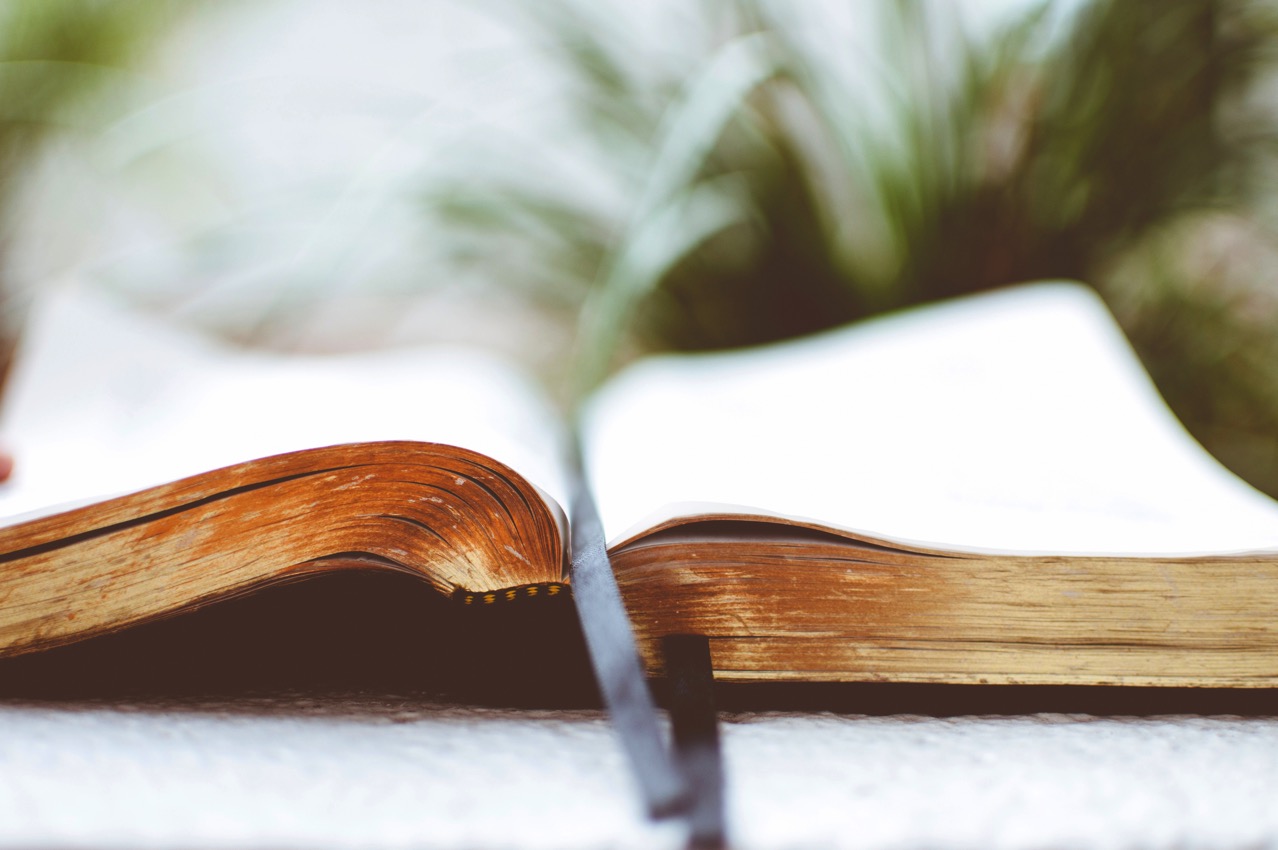〓2018年1月11日追記〓
Kindleのハイライト参照が「メモとハイライト」としてリニューアルしていました。
https://read.amazon.co.jp/notebook
にアクセスすると、より使いやすくなった画面で使えます。

via Unsplash | Free High-Resolution Photos
読書は紙の本とAmazon kindleがだいたい半々くらいです。
kindleが便利なのは、片手で気に成った箇所にマーカーをつけることができる点。
紙の本だと線を引いたりマーカーを引いたりするのは躊躇しますし、片手では難しい。
電車の中などのスキマ時間に読むことが多いので、片手でササッとできるのは重宝します。
さらにkindleだとマーカーを引いた箇所(=ハイライトした箇所、と言います)をあとからPCなどで一覧化したり、テキストとしてコピペできたりするので、読書メモをまとめるには好都合。
そのやり方をメモしておきます。

(1)Amazon Kindleにアクセス
https://kindle.amazon.co.jp/

(2)「sign in」ボタンからサインイン
日本のAmazonアカウントでOK

(3)サインイン直後の画面の一番上にある「Your Highlights」をクリック

(5)ここからハイライトした箇所へジャンプもできる。Kindle.app(Kindle for PC)をインストールしてあれば起動する


どこでも楽しめるKindle無料アプリで、今すぐ読書を始めよう。
https://www.amazon.co.jp/gp/digital/fiona/kcp-landing-page/ref=sv_kinc_11


(6)メニューの「Your Books」をクリックすると自分のkindle本一覧が出る

(7)しかし、ここで書名をクリックしても、自分のハイライト箇所が出てこない・・・
(8)そんなときは、右側の「You have ◯◯ highlighted passages but we can only show 0 of them. What’s this?」という英文をクリック

(9)ここでようやく自分のハイライトした箇所が出て来る
Evernoteなどで整理している人はこちらのブログでよい方法が紹介されているのでご参考に。
Kindle本のハイライト箇所一覧をEvernoteに読書メモとして保存する方法
売り上げランキング: 89
売り上げランキング: 195
売り上げランキング: 777
売り上げランキング: 7